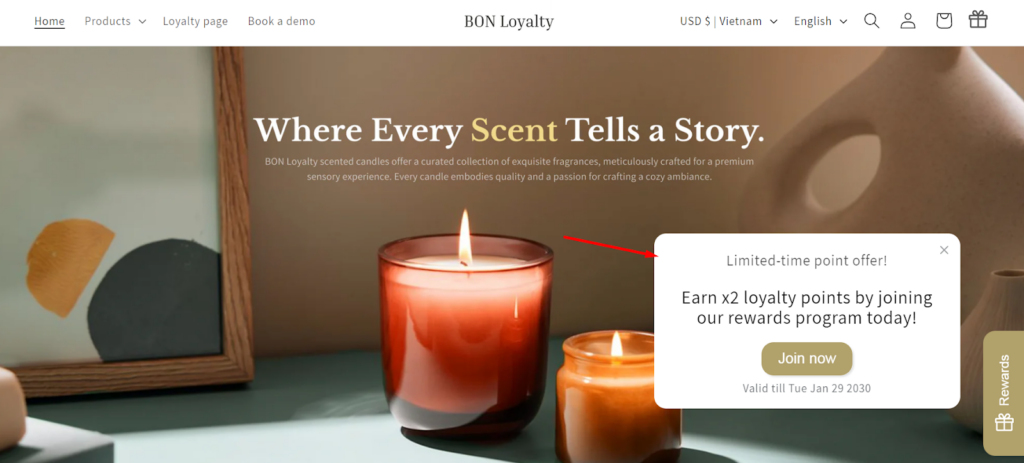ソーシャルメディアでのポイント獲得アクション
19 4月, 2022Refunded orders (2025 Update)
19 4月, 2022期間限定ポイントオファーの設定方法
期間限定ポイントオファーのメリットと設定方法をご紹介します
はじめに
期間限定ポイントオファーは、店舗への集客と売上向上を促す効果的な方法です。指定期間内の注文に対してポイントを倍付与することで、購買意欲を高め、ピーク時の売上を向上させる可能性があります。顧客により多くのリワード獲得を促し、ロイヤルティを高め、新規顧客の獲得にもつながり、競争力を強化します。
概要
How to set up the Limited-time points offer
この機能は、アカウント作成 と 注文完了 のアクションで利用でき、より多くの訪問者を会員登録させ、ロイヤル顧客化し、注文につなげることを目的としています。
BON Loyaltyで期間限定ポイントオファーを設定するには、次の手順に従ってください。
ステップ1: BON Loyalty > ポイントプログラム に進み、「期間限定オファー」を選択します。
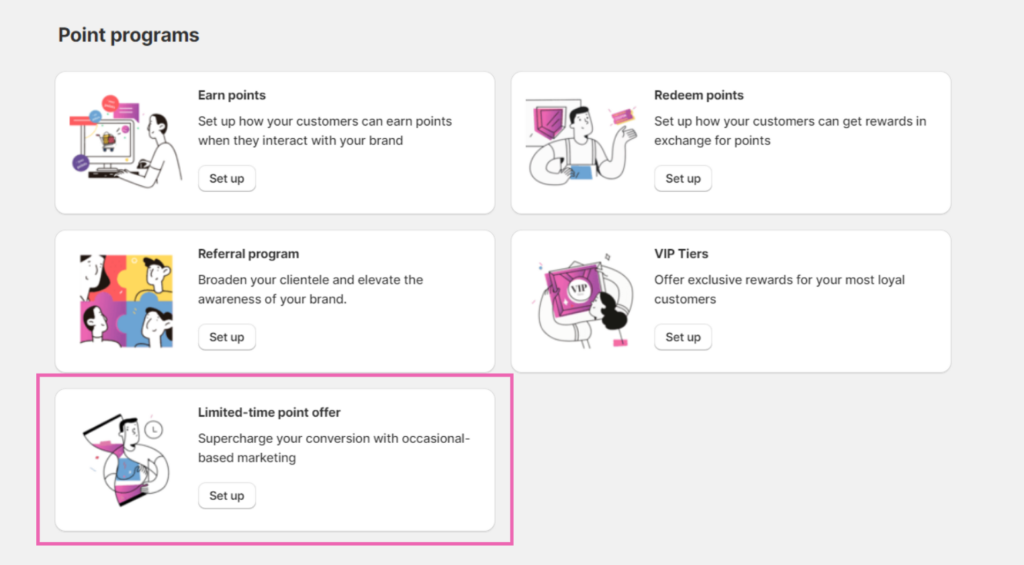
ステップ2: 概要タブで、編集を開始するキャンペーンを1つ選択します。1つのキャンペーンだけ、または両方を有効化することができます。

ステップ3: 設定タブでキャンペーン特典を入力します。キャンペーン期間中の注文で獲得したポイントは、ここで入力した倍率に応じて増加します。
注意: 「注文完了」のVIPランク特典とLTO(期間限定オファー)キャンペーンを同時に有効化した場合、お客様が受け取る追加ポイントはLTO特典分のみとなります。これは、1回の注文で過剰にポイントが付与されるのを防ぐためです。
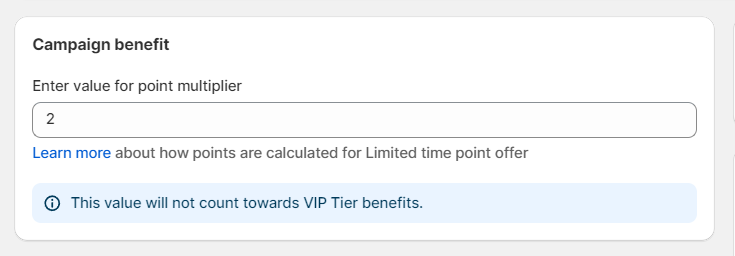
ステップ4: キャンペーンの開始日と終了日を設定します。
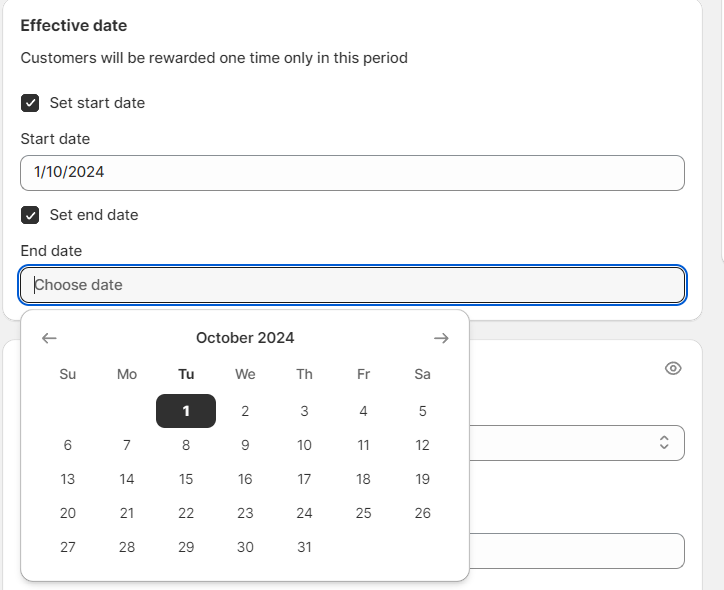
ステップ5: ストアフロントウィジェットに表示する内容を編集します。このセクションはBONで複数言語に対応しています。
- まず、表示する言語を選択します。ストアの言語が1つだけの場合は、この手順を省略できます。
- タイトルを編集します。
- 説明文を作成し、お客様にオファーの詳細を伝えます。
- ボタンテキスト:ボタンの文言を調整します。お客様がこのボタンをクリックすると、サインアップページにリダイレクトされます。
- 有効期限:お客様にオファーの終了日がどのように表示されるかをカスタマイズします。
- オファーを開始する準備ができたら、ステータスメニューで有効を選択し、保存をクリックします。
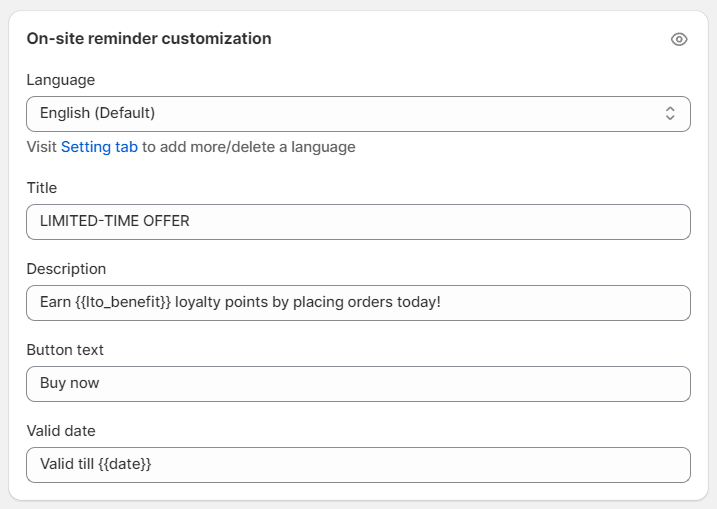
ストアフロントでの期間限定ポイントオファーのポップアップ設定方法
ステップ1: Shopifyテーマ に進み、Shopifyオンラインストアで テーマ を選択し、カスタマイズ をクリックします。
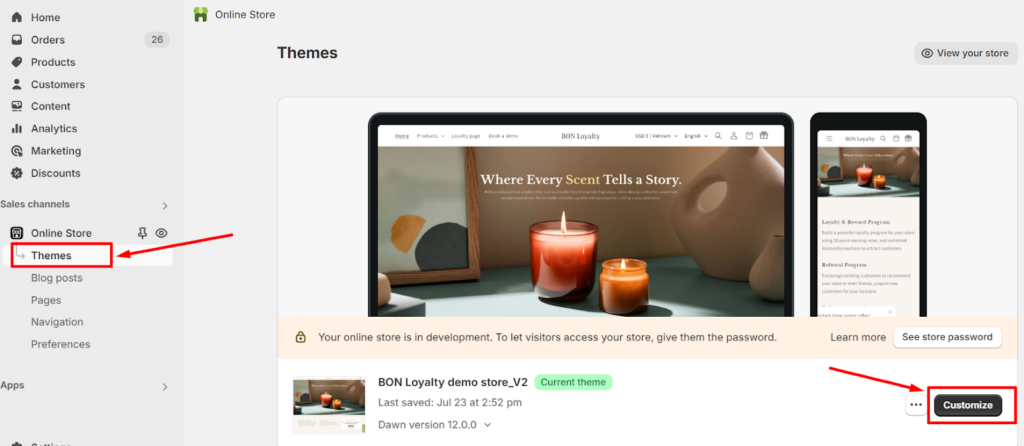
ステップ2: アプリ埋め込み に進み、BON Loyalty の ストアフロントウィジェット を選択し、LTOポップアップタイプを選びます。
マーチャントは、LTOポップアップのタイプとしてフリップまたはフェードを選択できます。これは、2つのLTOキャンペーンを同時に有効化する場合に推奨されます。
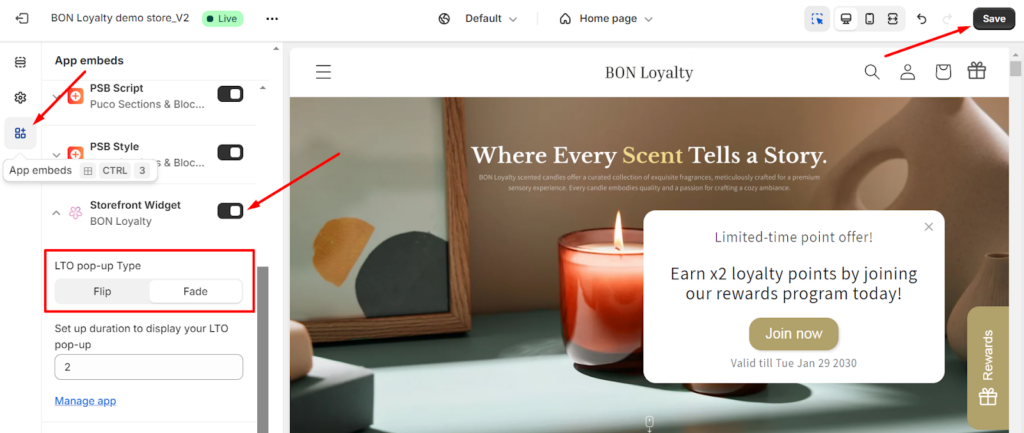
ステップ3: 表示時間を設定します。
各ポップアップをストアフロントに表示する時間を秒(s)単位で入力します。入力後、保存をクリックします。
オファーを有効化すると、顧客はストアのウェブサイト上でこのようなポップアップを見ることができます。